Unul dintre lucrurile grozave despre Google Drive esteconectat la Gmail este că vă puteți salva atașamentele la acesta și arhiva e-mailurile de care nu aveți nevoie în căsuța de e-mail. Suportul pentru folder vă permite să mențineți lucrurile bine organizate, dar procesul s-ar putea face cu o mică îmbunătățire. Dacă doriți să extindeți această funcționalitate a Google Drive la întregul browser, dați Salvați în Drive o incercare. Este o extensie Chrome care vă permite să salvați imagini, audio și videoclipuri bazate pe HTML5 și codul HTML al unei legături ca document Google. Acesta adaugă o opțiune în meniul contextual cu clic dreapta care vă permite să trimiteți articole pe Google Drive. O notificare desktop vă spune când un articol a fost salvat cu succes, ceea ce poate dura puțin până la mult timp, în funcție de dimensiunea fișierului / articolului pe care îl salvați. Trebuie să fiți conectat la contul dvs. Google, dar nu trebuie să aveți aplicația desktop rulată sau instalată.
Odată instalat, faceți clic pe o imagine (nu existăformatare restricție pentru imagini) și selectați opțiunea „Salvare imagine în Google Drive”. Procesul de salvare începe imediat, dar durează puțin timp pentru a fi finalizat, chiar și pentru imagini.
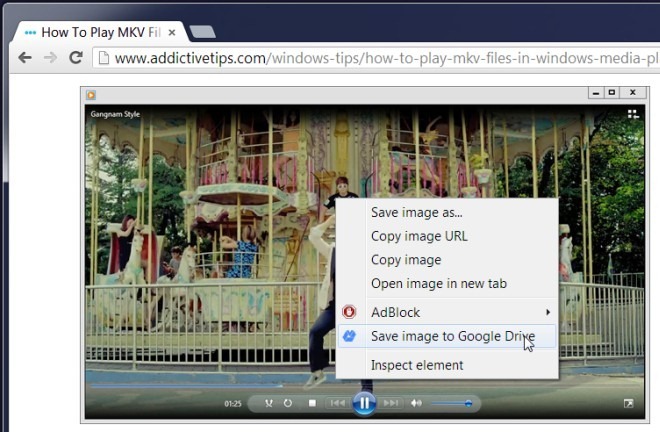
O notificare pe desktop vă spune când salvațiprocesul începe și se blochează până se finalizează. Progresul nu este afișat și, deși pagina extensiei nu spune, dacă închideți atât notificarea, cât și pagina sursă din care descărcați, procesul de salvare pare să se încheie.
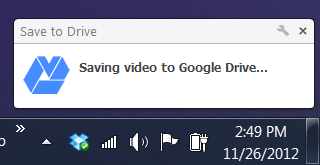
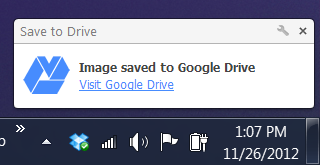
Salvați în Drive salvează articole în „Unitatea mea” în GoogleNu conduceți și nu creați un folder propriu, astfel încât elementele salvate să fie mai ușor de găsit. Cu toate acestea, există o mică eroare; se pare că fișierele de imagine salvate cu extensia nu pot fi previzualizate în Google Drive. Am testat cu formatele JPG și PNG și am comparat cu imaginile cu același format încărcate de pe unitatea locală, care au fost previzualizate perfect.
În afară de imaginile care nu previzualizează, extensiaeste destul de bun. Este ca o opțiune suplimentară de salvare a fișierului care, în loc să salveze fișierele pe hard disk, o trimite la unitatea dvs. de cloud. Pentru a face acest lucru manual, ar trebui să descărcați mai întâi și apoi să încărcați un fișier, ceea ce ar dura mult timp în afară de a fi contraproductiv. Din păcate, nu puteți pune în coadă mai multe articole pentru a salva în Google Drive, o caracteristică care, dacă este adăugată, ar face întreaga experiență mult mai naturală.
Instalați Salvare pe Drive pentru Chrome





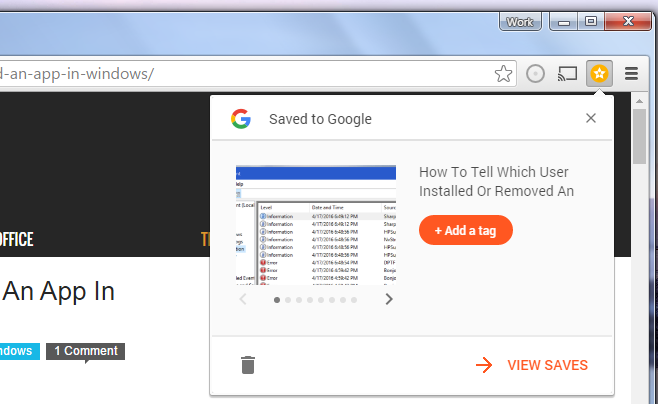







Comentarii